Выделение волос - одна из наиболее сложных техник в Photoshop. Проблема заключается в том, чтобы выделить волосы с их тонкими структурами от фона. Они не всегда четко видны на изображении, иногда они выглядят наполовину прозрачными и принимают цвет фона. Для этого обычно не подходят стандартные инструменты выделения, такие как Лассо, Выбор цвета и т. д.
Тем не менее, для выделения волос существует несколько техник, которые в зависимости от объекта (типа волос) и его дальнейшего использования могут привести к хорошему результату. В этом первом руководстве я хочу представить выделение через каналы. Эта техника оптимально подходит для изображений, где волосы должны быть очень детально выделены передним планом перед фоном с заметным различием.
В моем примере волосы завиваются по изображению. Цель этой техники - показать, как я выделяю практически каждый волос, чтобы поместить человека с шевелюрой перед новым фоном.
Источник изображения: Giorgio Gruizza @ Fotolia.com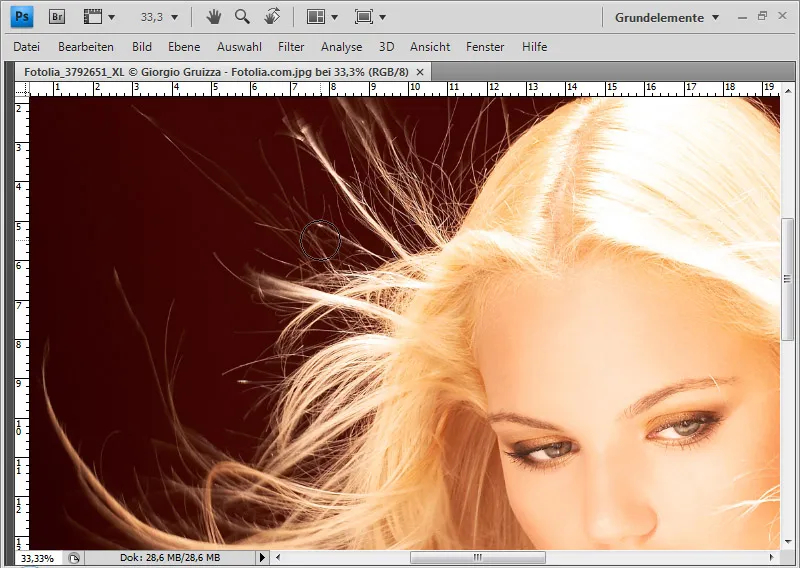
Шаг 1: Создание выделения из канала
Первый шаг заключается в выборе канала, подходящего для маскировки. Критерием для выбора канала является наивысший контраст между волосами и фоном. В моем примере это синий канал. В нем волосы отображаются белым цветом, а фон - темно-серым.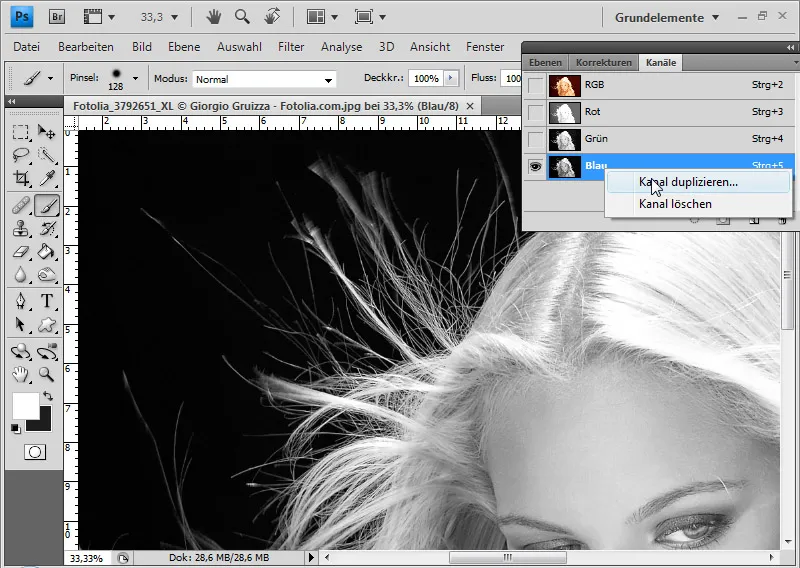
Я дублирую синий канал с помощью Щелчок правой кнопкой мыши>Дублировать канал. Контраст копии канала усиливаю, выбрав в меню>Изображение>Коррекция>Кривые ...
Затем я перемещаю левый ползунок до 10 вправо и правый до 30 влево. Это превращает очень темно-серый цвет в чистый черный, а волосы получают более яркий оттенок.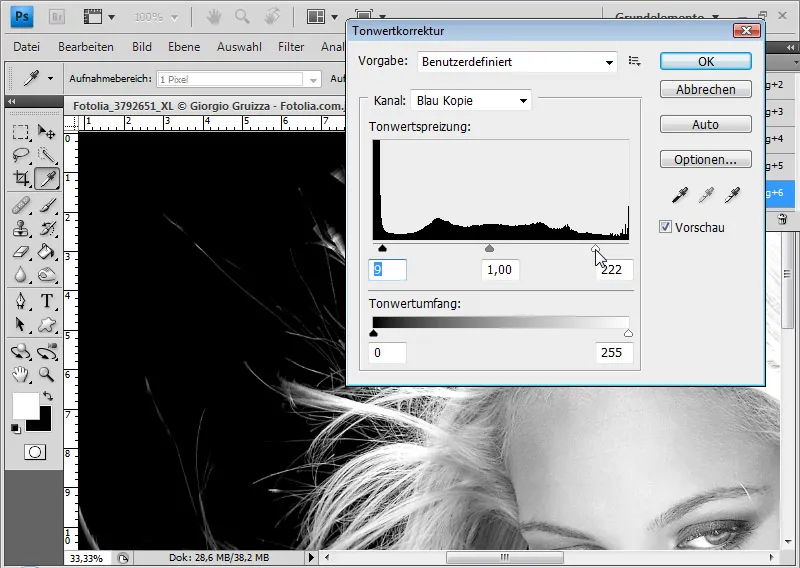
Контраст также можно было бы увеличить на слое фона, используя слой настройки, такие как Кривые или Микширование каналов и т. д. Главное, чтобы контраст между волосами и фоном был очень большим.
Важно, чтобы для выделения на изображении оставалось почти только черное и белое. С помощью Пипетки я могу проверить черное и белое. Чем сероватее области, тем больше мне нужно будет использовать инструменты "осветление" и "затемнение".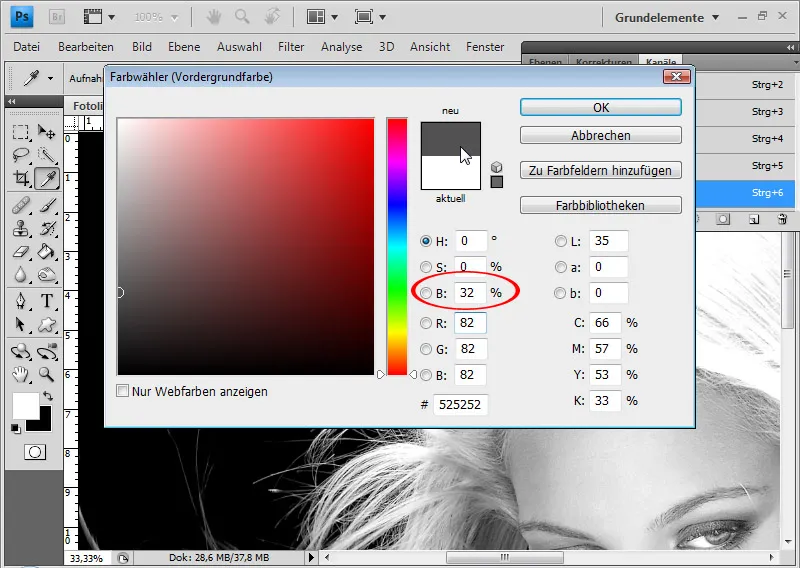
Таким образом, область головы я уже могу раскрасить белым Кистью.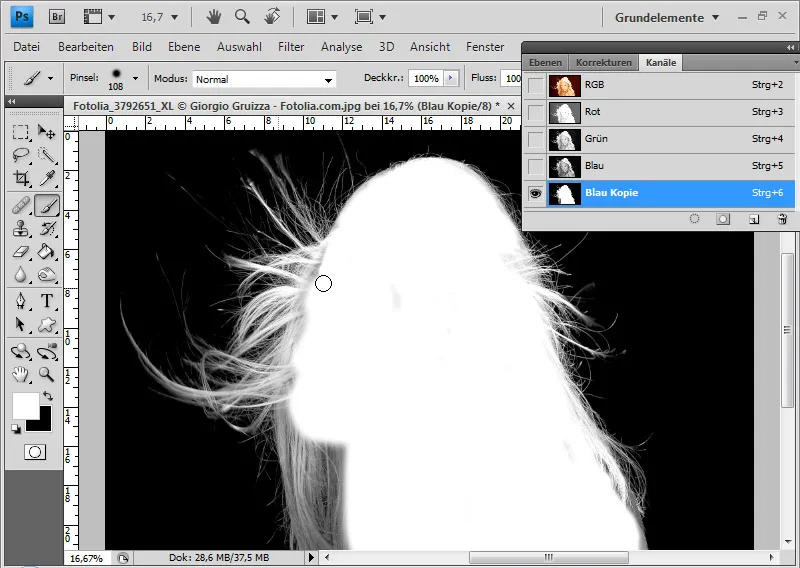
Я осветляю каждый волос с помощью Осветления, чтобы получить почти чистый белый цвет. Регулировка производится в области Света при среднем значении экспозиции.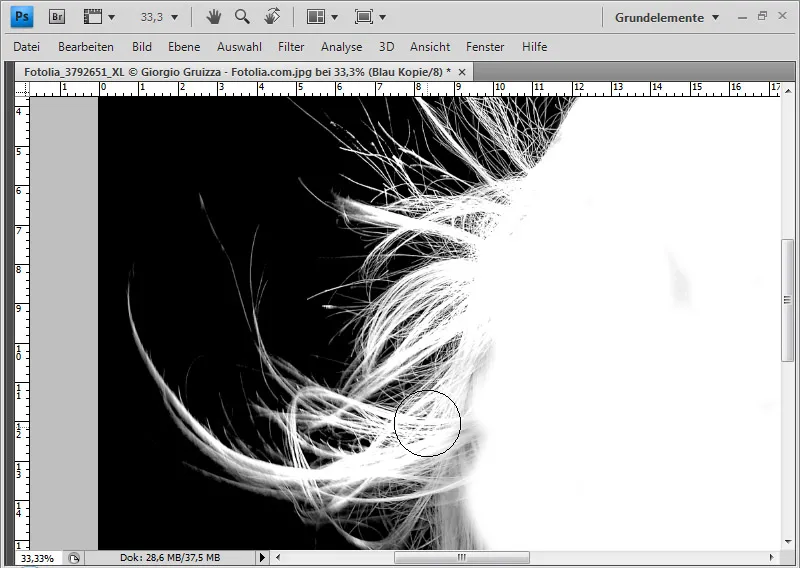
Если фон еще не является чисто черным, я могу чернить его с помощью Затемнения при нижнем или среднем значении экспозиции в области Тени. Особенно в области волос я должен быть очень осторожен, чтобы не затемнить или не повредить волосы. Осветление и затемнение - ключевая работа для успешного выбора. В зависимости от структуры волос и их объема мне приходится увеличивать масштаб до очень высоких уровней, чтобы получить четкое разделение на черное и белое между волосами и фоном.
Когда дублированный канал готов, я кликаю Ctrl+G и левой кнопкой мыши на миниатюре канала. Белая часть канала выделяется.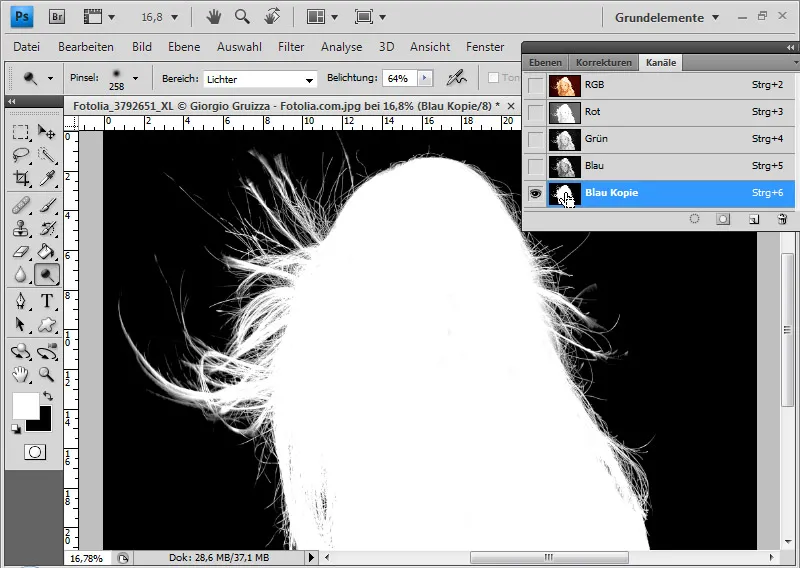
Затем я перехожу в палитру слоев, дублирую фоновый слой и добавляю к нему Маску слоя.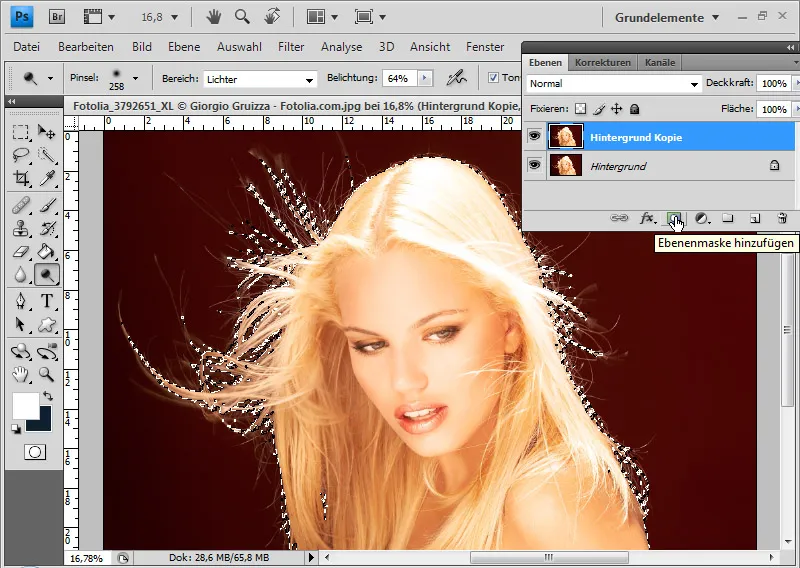
Маска слоя сразу учитывает сделанное ранее выделение и показывает результат. Примечание: всегда зависит от цвета волос и фона, станут ли волосы белыми или черными в канале. Описанную здесь технику также можно применить в обратном порядке, просто нужно инвертировать выделение, а затем добавить Маску слоя.
Шаг 2: Удаление цветовой обводки
Я помещаю текстуру под мои выделенные волосы. Очевидно, что волосы имеют красную цветовую обводку. Это особенно проблематично для блондинок. Они часто частично принимают цвет фона на фотографиях, что делает процесс выделения очень сложным.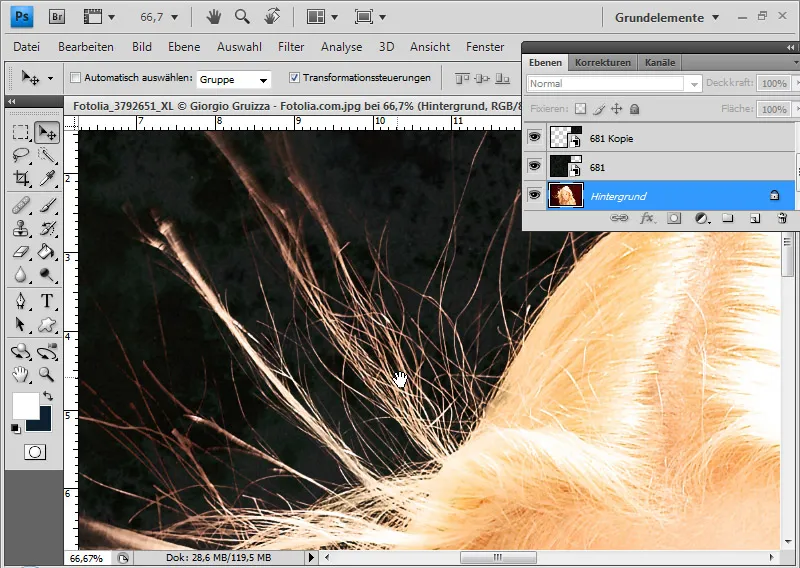
Для удаления цветовой обводки у меня есть два очевидных варианта. Либо я окрашиваю цветовую обводку в цвет нового фона, либо я окрашиваю ее в цвет основных волос, то есть - светлые. Второй вариант предпочтительнее, потому что таким образом я сохраняю возможность выбора другого фона в любое время, не прибегая к повторной обработке цветовой обводки.
Я добавляю слой настройки Оттенок/Насыщенность как Маску выреза к слою с выделенными волосами. Маска выреза позволяет настройкам слоя влиять только на назначенный слой. Маску выреза можно создать с помощью Ctrl+Alt+G или Alt и щелчка между слоями или через меню >Слой>Создать маску выреза.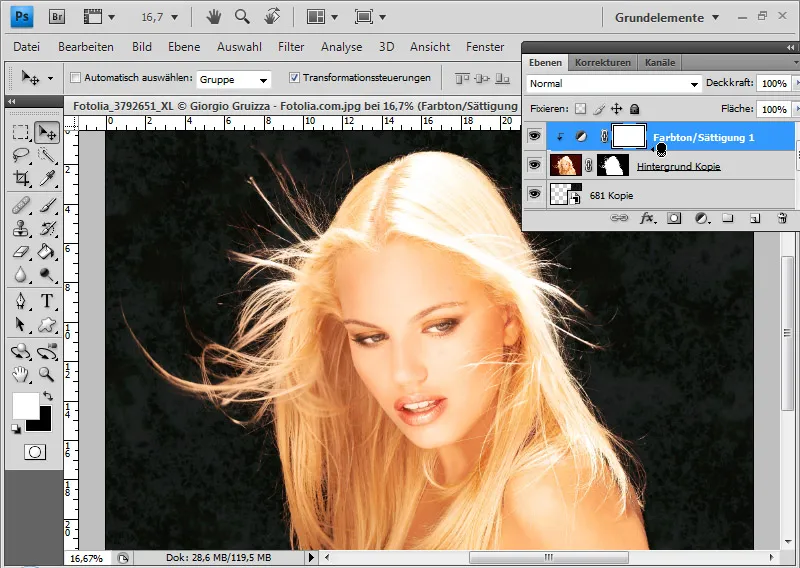
На уровне настройки я могу выбрать стандартный режим или точно настроить красные тона. В обоих режимах я прихожу к результату. Я перемещаю ползунок тонов в желтое значение и уменьшаю насыщенность, таким образом получается цвет остальных волос.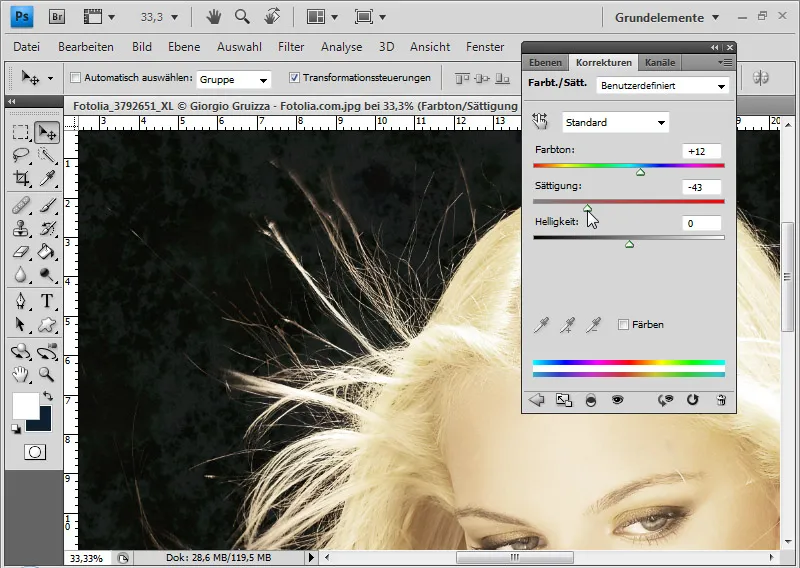
Я заполняю инструментом заливки маску слоя уровня настройки черным цветом, чтобы она была полностью маскирована и эффект был скрыт.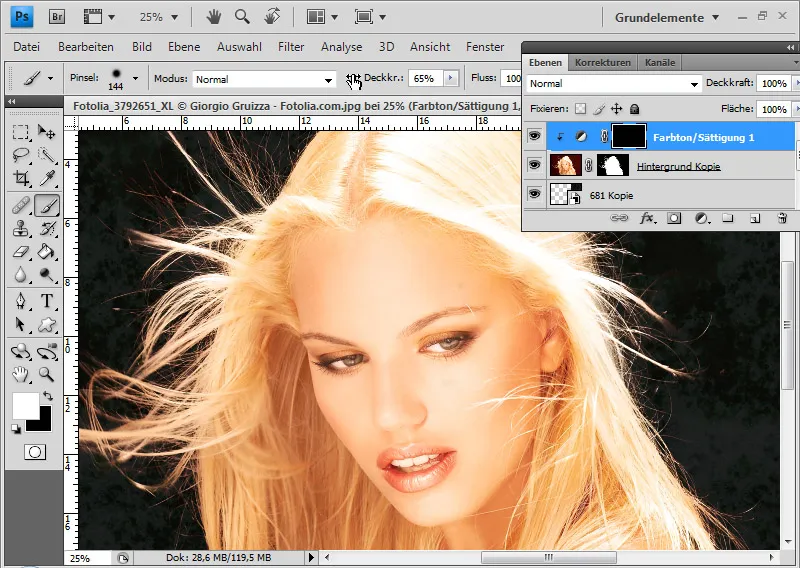
На следующем шаге я выбираю белую мягкую кисть средней прозрачностью и раскрашиваю область волос, содержащую цветовой окантовка. Эти волосы становятся блонд. Переходы к основным волосам я могу сделать более плавными с еще меньшей прозрачностью.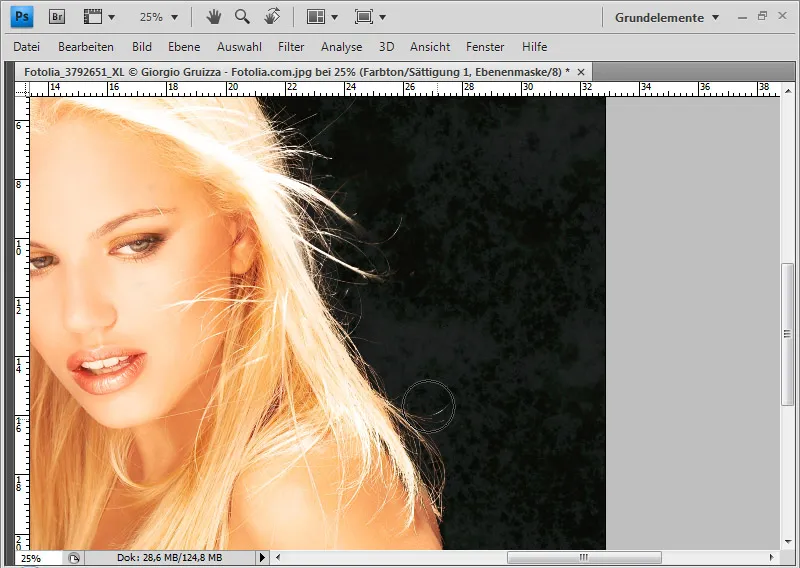
Нажимая Alt и щелкая по маске слоя я вижу, что именно делал, чтобы показать эффект из уровня настройки.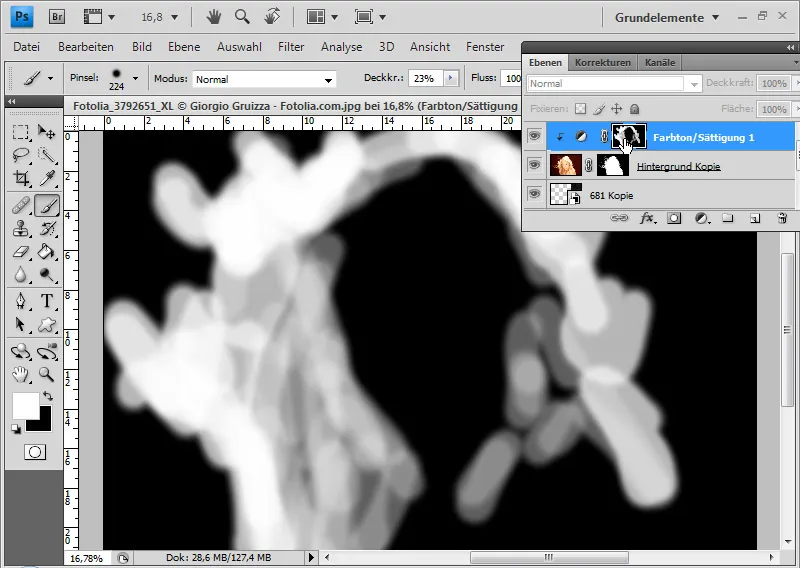
Теперь волосы идеально выделены.

